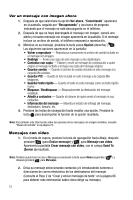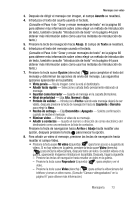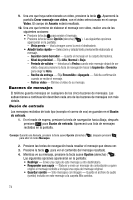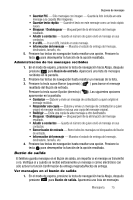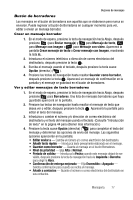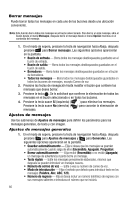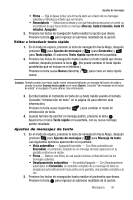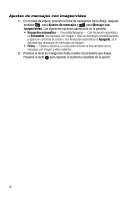Samsung SCH U520 User Manual (SPANISH) - Page 77
Buzón de borradores, Crear mensaje de texto
 |
View all Samsung SCH U520 manuals
Add to My Manuals
Save this manual to your list of manuals |
Page 77 highlights
Buzones de mensajes Buzón de borradores Los mensajes en el buzón de borradores son aquellos que se elaboraron pero nunca se enviaron. Puede regresar al buzón de Borradores en cualquier momento para ver, editar o enviar un mensaje borrador. Crear un mensaje borrador 1. En el modo de espera, presione la tecla de navegación hacia Abajo, después presione @ )) (para Enviar mensaje) y @ )) para Mensaje de texto, para Mensaje con imagen o para Mensaje con video. Aparecerá la pantalla Crear mensaje de texto o Crear mensaje con imagen, mostrando la lista A: . 2. Introduzca el número telefónico o dirección de correo electrónico del destinatario, después presione la tecla . OK 3. Escriba el mensaje usando el teclado, después presione la tecla suave Opción (derecha ) ( ). 4. Presione las teclas de navegación hasta resaltar Guardar como borrador, después presione la tecla OK . Aparecerá un mensaje de confirmación en la pantalla y el mensaje se guardará en el buzón de borradores. Ver y editar mensajes de texto borradores 1. En el modo de espera, presione la tecla de navegación hacia Abajo, después presione para Borradores. Una lista de mensajes borradores que haya guardado aparecerá en la pantalla. 2. Presione las teclas de navegación hasta resaltar el mensaje de texto que desea ver o editar, después presione la tecla OK . Aparecerá la pantalla para editar el texto del mensaje. 3. Introduzca o cambie el número y/o dirección de correo electrónico del destinatario y el texto del mensaje usando el teclado. (Consulte "Introducción de texto" en la página 44 para obtener más información.) 4. Presione la tecla suave Opción (derecha) ( ) para completar el texto del mensaje y determinar las opciones de envío del mensaje. Las siguientes opciones aparecerán en la pantalla: • Editar enviar a - Cambie el número y/o correo electrónico del destinatario. • Añadir texto rápido - Introduzca texto previamente elaborado en el mensaje. • Guardar como borrador - Guarda el mensaje en el buzón Borradores. • Nivel de prioridad - Elija Alta o Normal. • Período de validez - Introduzca la Fecha cuando este mensaje dejará de ser válido, después presione la tecla de navegación hacia la Izquierda o Derecha para elegir la Hora. • Confirmación de entrega mejorada - Elija Encendido o Apagado - Solicita confirmación para cuando se reciba el mensaje. • Añadir a contactos - Guarde el número o correo electrónico del destinatario en sus contactos. Mensajería 77